

上次講了北美站點賣家注冊前的準備工作及注意事項,這章就來分享詳細的注冊流程。
二、北美站點賬戶詳細注冊流程
1、開始注冊
在注冊頁面,點擊下方的“Create your Amazon account”按鈕。

2、輸入姓名與郵箱地址(必須使用收到注冊鏈接的郵箱)
分別輸入法定代表人姓名的拼音、聯系用的郵箱(必須是收到注冊鏈接的郵箱),以及密碼。點擊“Next”按鈕后,亞馬遜將向這個郵箱發送包含驗證碼的郵件。
注冊不同站點時的郵箱不可以相同,即不能用一個郵箱注冊多個亞馬遜站點。

3、驗證郵箱
您會收到一封來自亞馬遜的郵件,里面有包含6位數字的驗證碼,如下圖所示。
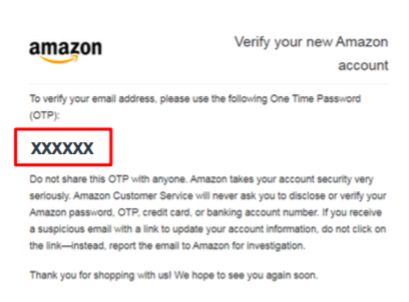
在下面的畫面中輸入郵件中的六位數驗證碼,然后點擊“Create your Amazonaccount”按鈕。
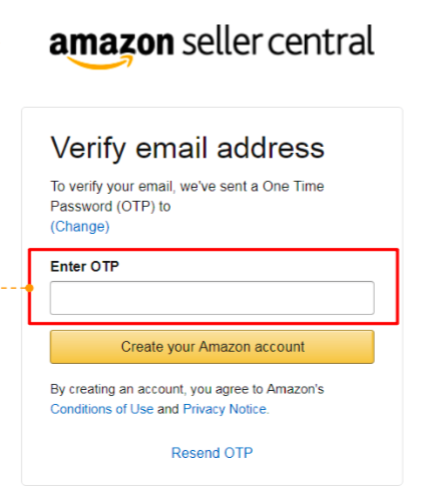
如果沒收到驗證郵件,可以到垃圾郵件箱看看是否被郵箱歸類到垃圾郵件里了。如果還是沒有,稍等片刻后點擊畫面中的“Resend OTP”鏈接,重新發送驗證碼郵件。
4、輸入公司名稱并確認賣家協議
在畫面中用拼音填寫公司法定名稱(也就是公司執照上公司名字的拼音),然后勾選賣家協議,點擊“Next”。
若提示法定名稱過長,建議使用拼音全小寫,不要有空格;如果超出最大輸入限制,盡量填寫公司名字主要部分。
這個畫面默認是顯示英文,可以在畫面下方的語言設置中改成中文。

改成中文后,畫面變成這樣。后續其它操作如果有頁面是英文顯示,也可以這樣調整為中文。

5、填寫公司信息
依次輸入公司的相關信息,填的時候需要注意:
(1)、公司地址是指企業的實際辦公地址,其中的“地址行2” 可以不填,別的地址信息都必填,填寫時建議使用拼音或者英語;
(2)、公司顯示名稱就是亞馬遜店鋪的名稱,建議用英文填寫;
(3)、接收PIN的選項指的是用哪種方式進行驗證,可以選擇SMS (短信)或者電話驗證。輸入電話號碼時,需要在電話號碼旁邊的下拉框中選擇所在的國家或地區(中國大陸的電話號碼選擇“中國+86”) ;
(4)、選擇的如果是SMS (短信)驗證,您的手機會收到一封短信,輸入短信中的驗證碼即可。如果選擇電話,就會接到自動打過來的語音電話,請接起電話,把網頁中顯示的4位數字輸入手機進行驗證,若驗證碼正確,網頁會顯示認證成功。當系統驗證出錯時,請嘗試用其他語言進行驗證或者短信驗證,3次不成功則需等候1小時后才可重新驗證;
所有信息輸入完畢,而且通過短信或者電話驗證后,點擊“下一頁”按鈕,進入下一步。
請注意:一旦驗證完成,就將無法再退回至本步驟修改信息,所以請在短信或電話驗證前仔細檢查本頁內容。

6、設置付款方式(付款信用卡)及存款方式(收款賬戶)
在本頁面,需要填寫信用卡卡號、有效期、持卡人姓名、帳單地址。
(1)、請使用可以國際付款的信用卡(VISA, Master卡均可,推薦VISA),否則會提示不符合要求;
(2)、檢查默認地址信息是否與信用卡賬單地址相同。如不同,請點擊“添加新地址”,然后使用英文或者拼音填寫新的地址信息。注意:如果填寫的信用卡賬單地址與您在銀行填寫的賬單寄送地址不一致,可能會導致賬戶注冊失敗;
(3)、信用卡持卡人與賬戶注冊人無需為同一人;公司賬戶亦可使用個人信用卡;
(4)、若填寫信息正確,系統會嘗試對該信用卡進行預授權以驗證該信用卡尚有信用額度,持卡人可能會收到發卡行的預授權提醒;
(5)、在注冊完成后,您可隨時更換信用卡信息,但頻繁更改可能會觸發賬戶審核,建議更換前咨詢賣家支持;
(6)、此信用卡是用于在賬戶結算時,賣家賬戶結余不足以抵扣相關款項時,亞馬遜會從這張信用卡中扣除每月月費或其他銷售費用,如FBA費用。

如果您收到郵件通知,告知您在賣家賬戶中注冊的信用卡信息無效,請檢查以下信息:
在本步驟輸入信用卡信息后,不會當場扣費,但是當創建賬戶完成后,亞馬遜將收取第一筆月費39.99美金。只有付款驗證(通常需要1小時,最多需要24小時)后,賣家才能夠上架商品。
填好付款信用卡后,接下來還需要填寫用于收款的賬戶信息。

請注意,填寫收款的銀行賬戶信息時有以下三選擇,請對照您的實際情況填寫。
方法一:使用亞馬遜全球收款。您可以使用人民幣接收全球付款并直接存入您的國內銀行賬戶,只需要選擇銀行地址為“中國”并按照提示填寫銀行賬號或借記卡號信息,然后勾選接受首信易支付及亞馬遜全球收款條款和條件。
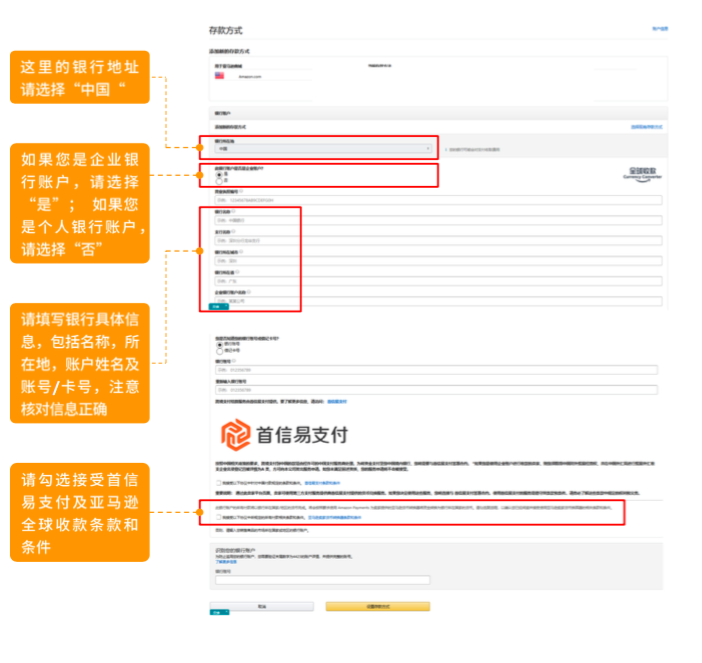
方法二:使用美國/香港的有效銀行賬戶,用美元/港幣接收亞馬遜付款。這種方式需要選擇銀行地址為“美國”/"香港”并填寫銀行賬號信息。
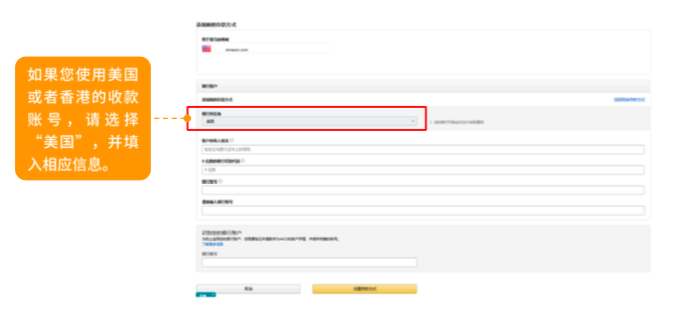
方法三:使用亞馬遜接受的第三方存款賬戶,此種情形下請選擇銀行地址為“美國”,并填入第三方機構提供的銀行賬戶信息

注意:請務必保證存款方式信息的正確性,如果您的銀行賬戶有問題,亞馬遜就無法對您的賬戶進行結算。
7、提供商品信息
這一步亞馬遜會列舉一些問題請您回答 ,借此了解賣家的產品性質和開始銷售時計劃的數量。基于這些信息,亞馬遜可以向推薦適合的相關工具和信息。
此步驟可跳過,待賬戶注冊成功后可以在賣家平臺繼續完善。

8、進行身份驗證
請注意!賣家身份驗證環節完成后,才算注冊完成。
(1)、選擇公司所在國家及賣家類型(*請注意, 此頁信息提交后無法更改,請務必慎選。)
公司賣家請依照營業執照簽發地選擇企業所在國家/地區。中國臺灣、中國香港請分別選擇“臺灣”、“香港”。
企業賬戶類型用于區分個人賣家和企業賣家。通過賬戶運營經理開店的賣家請選擇第二個選項“是,我代表企業管理此賬戶。我有營業執照。”

(2)、填寫法定代表人及公司信息
中國大陸公司請選擇“法定代理人”(也就是法人代表) ,臺灣香港公司請選擇“董事或代表人”
大陸公民請填寫法人代表的身份證信息,如法人代表的身份證過期日期為永久,請填寫可選范圍內最遠日期。如果簽發國選擇的是中國,會要求同時輸入法人的中文以及漢語拼音的姓名。
特別需要注意的是,這里的公司地址默認是前面填寫的公司辦公地址。如果辦公地址不是企業營業執照上的注冊地址,需要點擊“添加不同的賬單地址”,用拼音輸入企業營業執照上的注冊地址。

(3)、上傳文件
因為企業以及法人的信息前面都已經填過,這里只需要上傳法人身份證的正反面以及公司營業執照的照片就可以了。
營業執照和法人身份證請提供彩色照片或彩色掃描件(電子版尚未接受),不接受缺角缺邊,不接受黑白復印件,不接受截屏,文件必須完整清晰可讀,不允許使用PS、美圖秀秀等美圖工具處理文件后上傳。
照片的上傳可能需要一點時間,等上傳成功后點擊最下方的“提交”按鈕,等看到綠色身份驗證信息提交后就可以關閉此頁面。

如果提交時看到紅色信息更正頁面,請檢查注冊郵箱里告知沒有通過原因的郵件并按照要求重新提交。總共會有三次機會可以重新提交。
9、啟用兩步驗證
最后,還需要對注冊的賬戶啟用兩步驗證來進行保護,點擊下圖中的“啟用兩步驗證”開始進行驗證。注意:如果兩步驗證的頁面無法打開,請清空瀏覽器的Cookie后刷新。還是打不開的話可更換瀏覽器嘗試。

兩步驗證有兩種方式,一種是電話,一種是通過認證器應用程序,下面分別說明。
方法一:電話號碼驗證
(1)、選擇電話號碼方式后,輸入用于兩步驗證的電話號碼,并通過短信或者語音電話的方式進行驗證。記得繼續前要把電話前的國家改成自己所在的國家或地區(中國大陸賣家選擇“中國+86”)。
輸入收到的驗證碼后即可即可啟用兩步驗證。
方法二:使用認證器應用程序
(1)、選擇認證器應用程序

(2)、APP商店搜索“Microsoft Authenticator”,并安裝
(3)、打開APP,點擊右上角“+”
(4)、點擊添加其他賬戶
(5)、掃描亞馬遜認證器應用程序網頁顯示的QR (二維碼)

(6)、APP會自動綁定注冊郵箱,并彈出驗證碼
(7)、在亞馬遜認證器應用程序網頁,輸入驗證碼,點擊確定,完成二步驗證
完成上述步驟后,恭喜您!賬戶注冊已完成,請在兩個工作日后使用您的注冊郵箱、密碼登入亞馬遜賣家平臺,即可看到身份驗證的結果。可以登陸賣家平臺即為審核通過注冊成功,亞馬遜也會用郵件通知您身份驗證的結果。
進入賣家平臺后,您可以點擊右上角的搜索/幫助按鈕,查找所有關于亞馬遜北美站點賣家運營的信息。您還可以通過賣家平臺的幫助按鈕,聯系亞馬遜賣家支持團隊,解答您的問題。
進入賣家平臺后,請確認左上角小紅旗及所有通知欄中是否有未完成的操作,若有的話請及時完成,否則將無法創建商品。

如果不能登錄亞馬遜賣家平臺,說明審核沒有通過,就需要進入自己的注冊郵箱,檢查亞馬遜的郵件,根據郵件反饋的問題,更正信息重新提交。
下期更新完成注冊后的賬戶審查及其它常見問題解答,感興趣的小伙伴可以小手點點關注哦~
(來源:外貿加油站)
以上內容屬作者個人觀點,不代表雨果網立場!本文經原作者授權轉載,轉載需經原作者授權同意。
(來源:外貿加油站)